Rumah >Tutorial perisian >Perisian komputer >Langkah khusus untuk melukis kesan retak dengan AI
Langkah khusus untuk melukis kesan retak dengan AI
- 王林ke hadapan
- 2024-04-23 13:30:25905semak imbas
AI Painting Crack Effect Bagaimana menggunakan teknologi AI untuk mencipta kesan retak yang realistik? Editor PHP Apple membawakan anda artikel ini untuk memperkenalkan secara terperinci langkah-langkah khusus tekstur retak lukisan AI. Melalui artikel ini, anda akan belajar: Prinsip asas kesan retak lukisan AI Gunakan Adobe Photoshop atau perisian penyuntingan imej lain untuk memanipulasi tetapan untuk mencipta corak retakan yang berbeza Petua dan kiat praktikal untuk meningkatkan realisme tekstur retak
Dalam ai, cipta dokumen 800*800 baharu, pilih alat segi empat tepat, tahan anjakan untuk melukis bentuk segi empat sama, dan isi dengan warna,
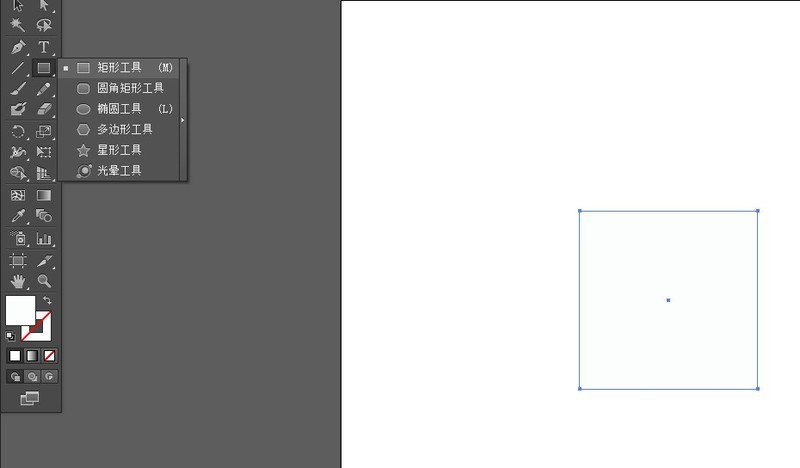
pilih segi empat sama dan pergi ke Effect-Texture-Stained Glass,
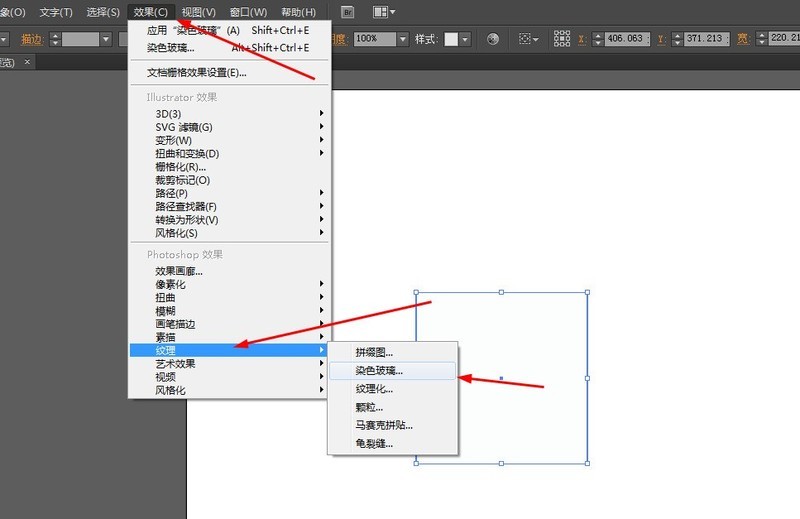
pilih segi empat sama untuk Objek—Kembangkan Penampilan,
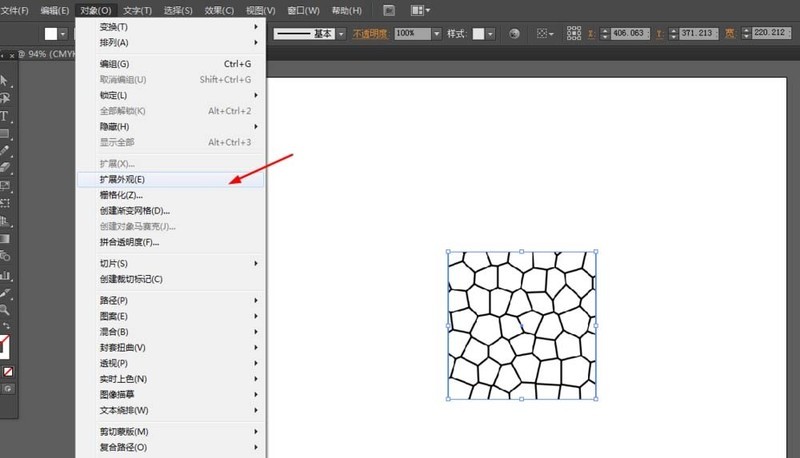
Pilih segi empat sama, klik surih grafik di penjuru kanan sebelah atas, tambahkan biru pada segi empat sama dan jadikan lejang putih,
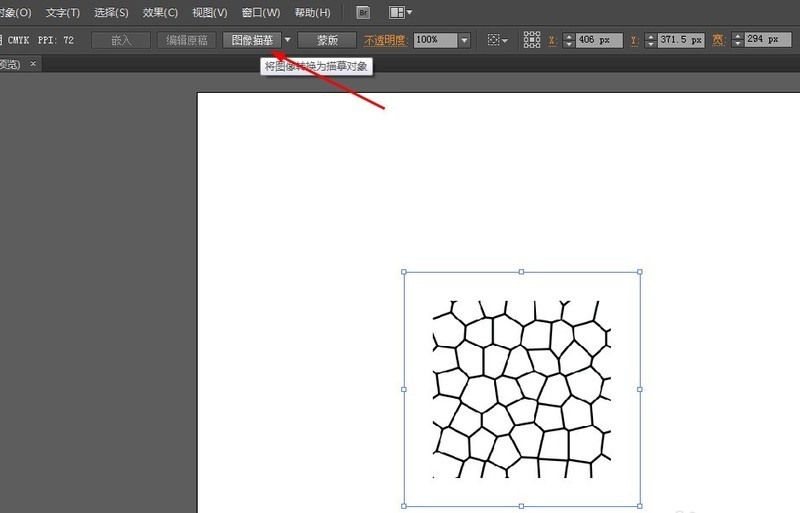
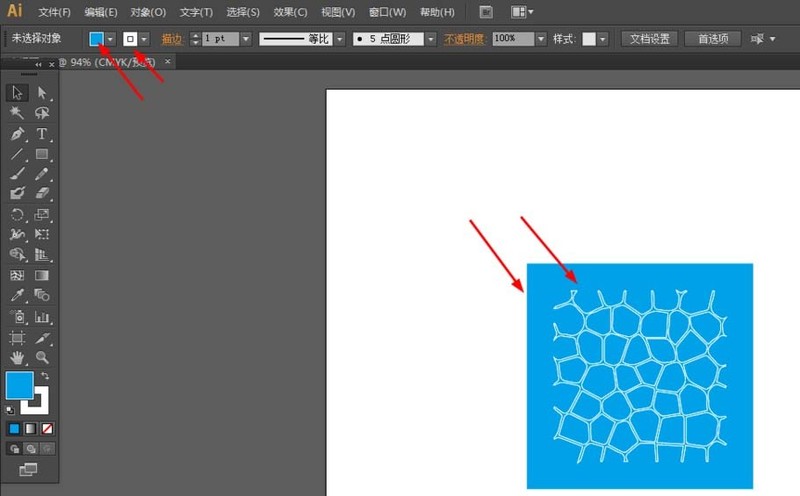
Pilih segi empat sama dan pergi ke Effect—Stylize —Bulu,
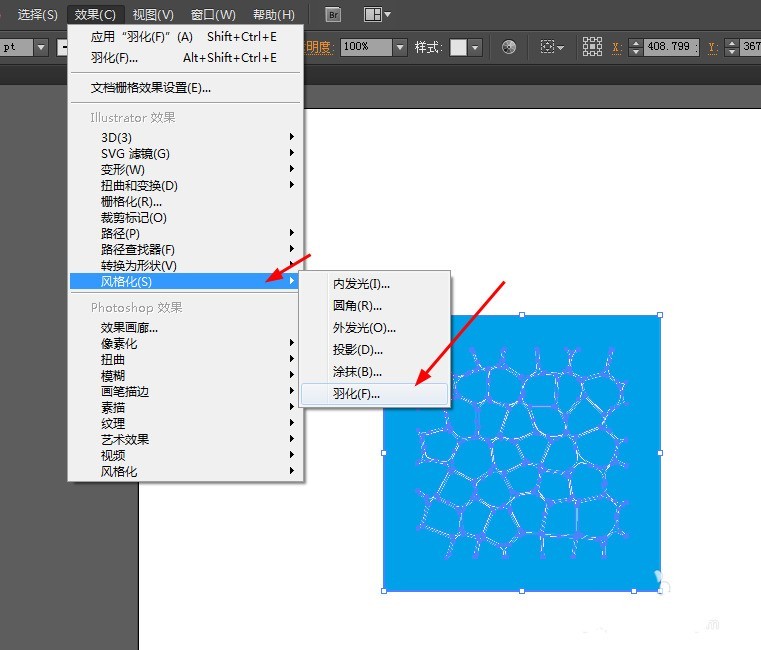
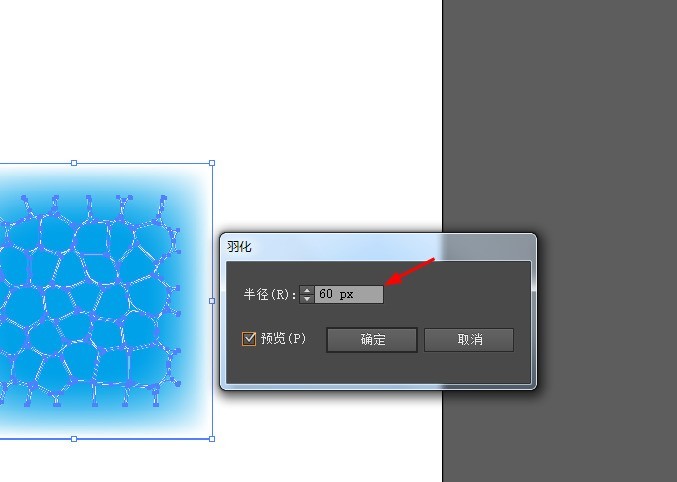
Kesan Seperti yang ditunjukkan dalam gambar
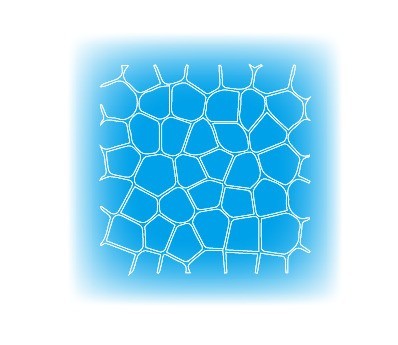
Atas ialah kandungan terperinci Langkah khusus untuk melukis kesan retak dengan AI. Untuk maklumat lanjut, sila ikut artikel berkaitan lain di laman web China PHP!
Artikel berkaitan
Lihat lagi- Bagaimana untuk melihat permainan tersembunyi di Steam
- Bagaimana untuk menggunakan perisian yang sesuai untuk membuka fail dll pada komputer win10?
- Bagaimana untuk menetapkan kata laluan akaun yang disimpan dan melihat kata laluan akaun pengguna yang disimpan dalam Pelayar 360
- Cara menggunakan CAD untuk menandakan semua dimensi dengan satu klik
- Cara membatalkan lompatan automatik IE ke tepi

